IDL知识学习
后续会继续出idl的学习教程,欢迎持续关注哦,(主要是学习ENVI/IDL呢~)
1.初识idl(特点)
1.具有高级图像处理功能(2D/3D绘图,地图投影转换函数)
2.提供可学习的demo源码文件(使用方法见下)
3.基于矩阵运算,提供基础数学库+IMSL数学库+小波工具箱
4.可发布成可执行程序(.sav和.exe)
2.基础知识点(冷门知识点)
1.pro文件
IDL创建一个工作空间,工作空间下可有多个工程文件,一个工程文件里可写多个pro过程,但必须有一个pro过程与工程文件同名,
关键关键: pro过程保存的文件名必须和程序中所写的pro 后名称一致。否则编译失败,也不可运行。
2.中文乱码情况
如果相关IDL程序是写界面,且界面上包括中文字符,如果运行出现乱码,修改方式:
窗口----首选项----常规----工作空间----文本文件编码, 在这里改成GBK 或者手输 GBK2312
3.添加作者信息(文件、程序注释)
给自己的idl程序加作者信息等:源码----添加文件注释/添加程序注释
修改默认格式:窗口----首选项----IDL----IDLdoc
修改时可添加变量(在下拉栏的最后)
eg:我的
;+
; Description:
; Describe the procedure.
; Author: ${user}
; date: ${date}
;-
效果:
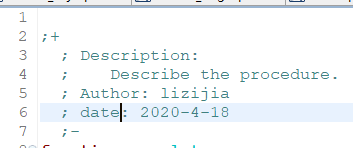
4.调试(打断点/逐语句/逐过程)
1.打断点(在程序行前双击),出现下图红点,运行程序会在红点位置暂停
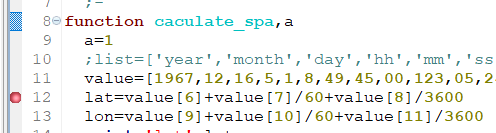
2.逐语句执行程序:IDL界面翻译为‘进’
3.逐过程执行程序:IDL翻译成‘跳出’
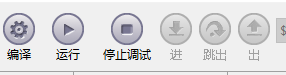
5.帮助用法(help)
1.在命令行直接输入 ?函数名,会跳转到函数的介绍页面,可查看函数的调用格式以及关键字的使用
2. 鼠标左键选中待查询函数名,点击界面上方 帮助----选中项目帮助
6.变量值
1.在程序运行后,在变量名是哪个悬停,可查看变量值
2.在IDL界面左侧,变量查看器查看,也可在 窗口----变量查看器,进行查看
7.IDL 自带demo
在命令行直接输入demo,回车即可,双击pro文件即可查看运行情况。选中pro文件后,下方可见demo的源码文件
8.换行符
1) $
示例:
IDL> print,$
> 'lizijia'
lizijia
IDL>
2)string(13B)
IDL> 'li'+string(13B)+'zi'
li
zi
3)字符串数组
IDL> a=strarr(2)
IDL> a[0]='li'
IDL> a[1]='hua'
IDL> a
li
hua
IDL> dialog_message(a)
9.大小写
IDL语言是不区分大小写的,但是在作为字符串时,是区分大小写的。
10.编译成可执行程序(.sav或者.exe)
1.编译成 .sav文件
步骤:
1)重置
2)编译
3)命令行输入:
save,filename='D:\lizijia.sav',/routines
注意:默认软件默认resolve_all 是勾选的,具体可见,工程名,右键,属性----工程构建属性----resolve_all(会把IDL自带的一些程序也编译进去,使用方便)
2.编译成 .exe文件
步骤:
1)重置(也可不重置)
2)编译
3)命令行输入:
make_rt,'test','D:\idl_test'
test为输出exe的名字,'D:\idl_test’为输出路径
注意:
a.在得到的exe文件夹里面,可把自己电脑IDL的license文件拷贝进去,这样就不会出现虚拟机的界面,
b.在文件.ini 的文件里,吧dialog 字符下面的show=TRUE,改成show=FALSE,就不会出现最前面的click to continue 的界面
11 局部变量和全局变量
idl 中有已经设定好的系统变量,为全局变量,而自己写的变量一般都是局部变量。

那怎么自定义全局变量呢?
1.在命令行中定义系统变量,回车执行后,会在系统变量里找到自己定义的系统变量,(但是并非所有的程序都要用到该变量,所以如果系统变量定义过多,会增加系统内存,不推荐使用)
IDL> defsysv,'!li',10
IDL>

2. 定义公共区common
